Sauvegardez et restaurez votre iPhone / iPad / iPod sans perte de données.
[Apprenez vite] Comment sauvegarder votre iPhone sur iTunes ou iCloud
 posté par Boey Wong / 14 avril 2021 09:00
posté par Boey Wong / 14 avril 2021 09:00 J'étais un utilisateur Android auparavant, mais je souhaite maintenant utiliser iOS. J'ai donc acheté un nouvel iPhone 7 il y a une semaine. Bientôt, je me suis rendu compte que je ne savais pas comment sauvegarder mon iPhone 7. Quelqu'un peut-il me donner des conseils, merci!
Vous n'avez jamais compris l'importance de sauvegarder les données de l'iPhone jusqu'à ce que vous rencontriez une perte de données. Surtout perdre des données importantes.

Liste de guide
Par exemple, la vidéo des premiers pas de votre enfant, les photos de réunion de famille, les contacts précieux, les documents critiques, etc. enregistrés sur votre appareil iOS. Certains utilisateurs ne savent même pas comment sauvegarder un iPhone sur iCloud, spécialement pour les nouveaux utilisateurs.
Veuillez faire très attention que si vous ne sauvegardez pas votre appareil, une fois les données perdues écrasées par les données nouvellement générées, il n'y a aucun moyen de les récupérer en raison de l'absence de fichiers de sauvegarde disponibles.
Pour éviter la perte de données sur iPhone, iPad ou iPod, les utilisateurs doivent sauvegarder régulièrement leurs données à l'aide d'iTunes ou d'iCloud. Certains utilisateurs d'iPhone souhaitent sauvegarder leur iPhone sur un ordinateur et non sur iCloud, mais ils ne savent pas comment.
Ici, je vais présenter les deux manières de sauvegarder l'iPhone sur un ordinateur et sur iCloud. Quoi de plus, FoneLab iOS Data Backup & RestoreIl est également recommandé d’utiliser un logiciel de sauvegarde et de restauration des données d’un iPhone, qui peut copier de manière sélective le contenu de votre iPhone sur un Mac / PC et restaurer la sauvegarde sur l’appareil.
1. Comment sauvegarder un iPhone avec iTunes
iTunes crée des sauvegardes de votre iPhone, iPad ou iPod directement sur votre ordinateur. Par conséquent, vous aurez beaucoup d'espace de stockage gratuit pour sauvegarder vos données iOS. Vérifiez les étapes ci-dessous pour sauvegarder les données sur un ordinateur.
Étape 1Connectez votre iPhone à l'ordinateur et iTunes doit s'exécuter automatiquement. Sinon, ouvrez-le en double-cliquant sur iTune sur l'ordinateur.
Étape 2iTunes reconnaîtra votre appareil pendant quelques secondes.
Étape 3Enregistrer le contenu que vous avez téléchargé iTunes Store or App Store en cliquant Déposez votre dernière attestation - Compatibles - Transfert d'achats.
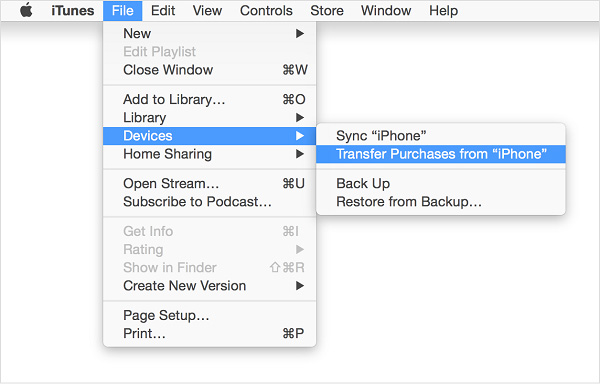
Étape 4Puis clique Déposez votre dernière attestation - Compatibles - Sauvegarde enregistrer des données sur un ordinateur.
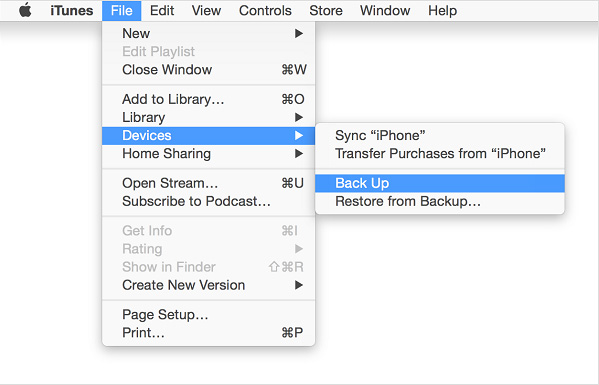
Vous vous demandez peut-être:
Où iTunes stocke-t-il les sauvegardes sur iPhone? après le processus est terminé?
Cela diffère du système que vous utilisez :
Pour les utilisateurs de Mac: La sauvegarde iTunes sera sauvegardée dans les répertoires ci-dessous.
~ / Bibliothèque / Application Support / MobileSync / Sauvegarde /
Pour les utilisateurs de Windows XP: Les fichiers de sauvegarde seront stockés sur
C: \ Documents and Settings \ (nom d'utilisateur) \ Application Data \ Apple Computer \ MobileSync \ Backup \
Pour les utilisateurs de Windows Vista, 7, 8 et 10, vous pouvez rechercher les sauvegardes iTunes dans le chemin de répertoire suivant:
C: \ Utilisateurs \ (nom d'utilisateur) \ AppData \ Roaming \ Apple Computer \ MobileSync \ Backup \
2. Comment sauvegarder votre iPhone sur iCloud
Comment sauvegarder un iPhone avec iCloud?
Tant que les conditions ci-dessous sont remplies et iCloud sauvegarde est activé sur votre iPhone, iCloud créera une sauvegarde automatiquement une fois par jour. Autoriser iCloud sauvegarde, Aller à Paramètres - iCloud - sauvegarde - Allume le iCloud sauvegarde interrupteur.
- Votre appareil est connecté au Wi-Fi.
- Votre appareil est branché sur une source d'alimentation.
- Votre appareil est verrouillé à l'écran.
- Votre appareil dispose de suffisamment d’espace de stockage iCloud pour enregistrer les données.
Cependant, vous pouvez également sauvegarder manuellement votre iPhone sur iCloud. Sur votre iPhone, allez à Paramètres - iCloud - sauvegarde - Tapez sur Sauvegarder maintenant. Assurez-vous que votre iPhone est connecté en permanence à un réseau Wi-Fi pendant le processus.
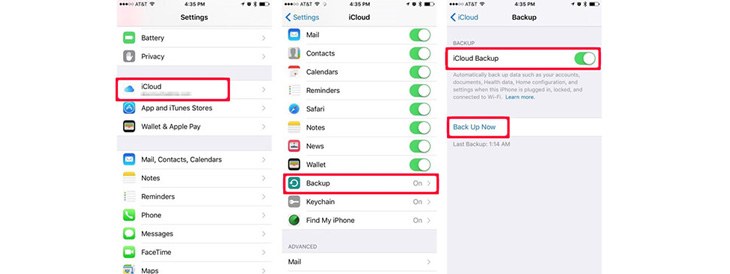
Vérifiez si la sauvegarde est complète ou non en appuyant sur Paramètres - iCloud - Stockage - Gérer le stockage (iCloud - Stockage et sauvegarde - Gérer le stockage pour les versions antérieures d’iOS), puis sélectionnez votre appareil. La sauvegarde que vous venez de créer doit apparaître dans les détails avec l'heure et la taille de la sauvegarde.
3. Comment sauvegarder un iPhone en utilisant FoneLab
Le moyen le plus rapide de sauvegarder un iPhone consiste à utiliser l'outil de sauvegarde et de restauration de données iOS. En savoir plus sur les fonctionnalités de FoneLab:
- Sauvegardez et restaurez facilement les données iOS sur votre PC / Mac.
- Prévisualisez les données en détail avant de restaurer les données à partir de sauvegardes.
- Sauvegarde et restauration sélectives des données de l'iPhone, de l'iPad et de l'iPod touch.
Maintenant, téléchargez le logiciel avec le lien ci-dessous en conséquence, puis suivez le guide ci-dessous pour sauvegarder votre iPhone.
FoneLab vous permet de sauvegarder et de restaurer votre iPhone / iPad / iPod sans perte de données.
- Sauvegardez et restaurez facilement les données iOS sur votre PC / Mac.
- Prévisualisez les données en détail avant de restaurer les données à partir de sauvegardes.
- Sauvegarde et restauration sélectives des données de l'iPhone, de l'iPad et de l'iPod touch.
Étape 1Téléchargez et installez le logiciel sur votre ordinateur avec le lien ci-dessus en conséquence. Le logiciel se lancera automatiquement une fois le processus terminé. Choisir Sauvegarde et restauration de données iOS de l'interface.

Étape 2Connectez votre iPhone à l'ordinateur. Puis appuyez sur Confiance sur l'écran d'accueil de votre appareil s'il apparaît.
Étape 3Selectionnez Sauvegarde de données iOS dans cette section.

Étape 4Vous pouvez choisir Sauvegarde cryptée si vous voulez protéger vos fichiers de sauvegarde avec un mot de passe. Ou sélectionnez simplement Sauvegarde standard aller de l'avant.

Étape 5Il vous permet de sélectionner le type de données que vous souhaitez sauvegarder. Si vous voulez sauvegarder toutes les données, cochez simplement la case à côté de la Sélectionner tout option en bas à gauche.

Étape 6Cliquez Suivant bouton et attendez.

Si votre l'ordinateur ne reconnaîtra pas l'iPhone ou vous n’avez pas assez de stockage iCloud, c’est la meilleure option pour sauvegarder votre appareil.
